Tomar una captura de pantalla en un dispositivo Motorola es una función muy útil que nos permite compartir información visual de manera rápida y sencilla. Ya sea que quieras capturar una imagen de tu lista de reproducción favorita o compartir los datos de contacto de un amigo, en este artículo te explicaremos cómo hacerlo en diferentes modelos de Motorola.

Cómo hacer una captura de pantalla en un celular Motorola
Para realizar una captura de pantalla en un celular Motorola, sigue estos pasos:
- Mantén presionadas las teclas de Encendido y Bajar volumen al mismo tiempo durante aproximadamente tres segundos o hasta que escuches el sonido del obturador de la cámara.
- Desliza hacia arriba para ver las Aplicaciones en tu dispositivo.
- Toca la opción de Fotos.
- En la aplicación de Fotos, toca el Menú y selecciona la opción de Carpetas del dispositivo.
- Busca la carpeta de Screenshots, donde se guardarán todas las capturas de pantalla que realices.
Recuerda que las opciones de archivos y para compartir estarán disponibles en la parte superior de la pantalla, una vez que hayas realizado la captura.
Si tienes activada la función de Captura de pantalla rápida en Acciones Moto, puedes simplemente presionar la pantalla con tres dedos para realizar la captura. De esta manera, las opciones de archivos y para compartir también aparecerán en la parte superior de la pantalla.
Cómo hacer captura de pantalla en Motorola sin botones
Si prefieres realizar una captura de pantalla en tu dispositivo Motorola sin utilizar los botones físicos, existen otras opciones disponibles:
- Mantén presionada la pantalla con tres dedos. Si esta opción no está activada, puedes habilitarla en la aplicación Moto, en la sección de Acciones Moto.
- Arrastra desde la parte inferior de la pantalla hacia arriba para ver las aplicaciones recientes y luego selecciona la opción de Captura de pantalla.
- Mantén presionados los botones de encendido y para bajar el volumen al mismo tiempo hasta que se realice la captura de pantalla.
Una vez que hayas realizado la captura de pantalla, podrás realizar diferentes acciones:
- Editar la captura de pantalla antes de compartirla.
- Compartirla a través de diferentes medios.
- Analizar la captura de pantalla con Google Lens.
- Borrar la captura de pantalla si ya no la necesitas.
Recuerda que también puedes desplazarte y capturar más contenido en una sola captura de pantalla. Para hacerlo, toca la opción de desplazamiento y detente antes de llegar al final de la página.
 Cómo hacer una captura de pantalla en ipad: tutorial fácil y rápida
Cómo hacer una captura de pantalla en ipad: tutorial fácil y rápidaCómo activar la captura de pantalla con 3 dedos en Motorola
Si prefieres utilizar el gesto de tres dedos para activar la captura de pantalla en tu dispositivo Motorola, puedes seguir estos pasos:
- Abre la aplicación Moto en tu dispositivo.
- Toca en Funciones y luego selecciona Acciones Moto.
- Activa la opción de Captura con tres dedos.
Una vez que hayas activado esta función, podrás realizar capturas de pantalla simplemente manteniendo presionada la pantalla con tres dedos. La captura se guardará automáticamente en la carpeta de Screenshots.
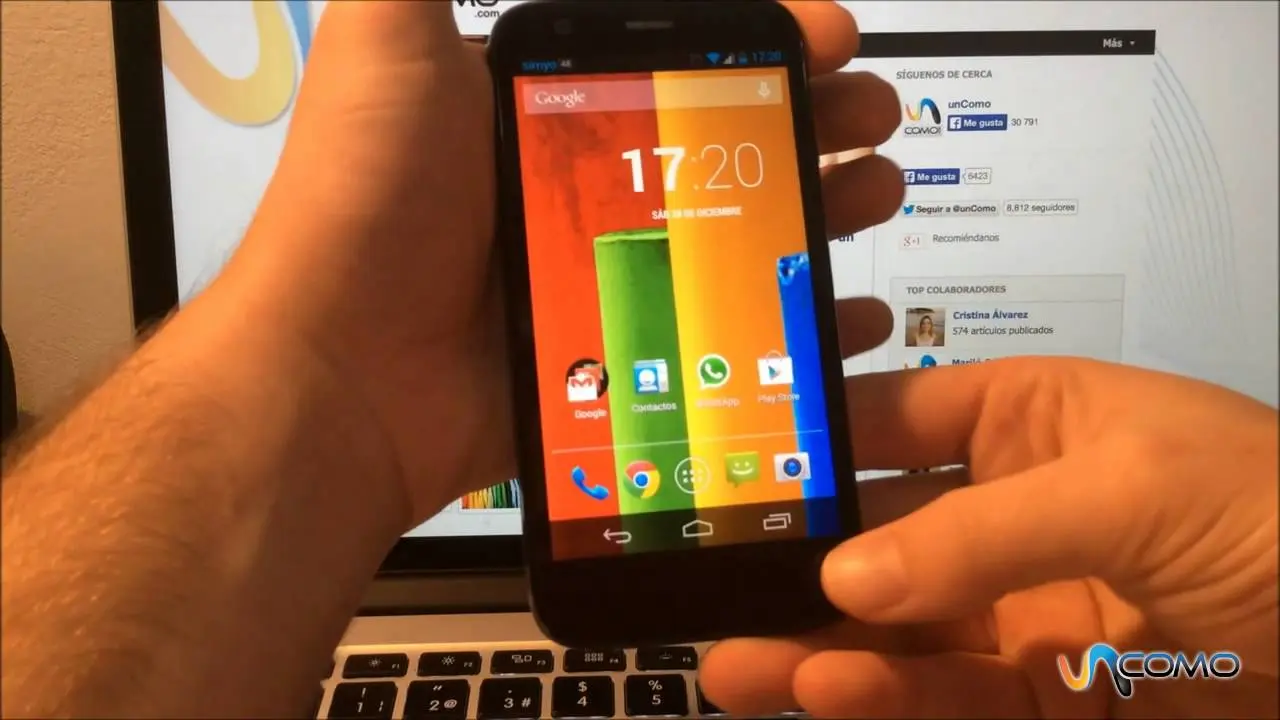
Si en algún momento deseas desactivar esta función, puedes seguir los mismos pasos y desactivar la opción de Captura con tres dedos en la aplicación Moto.
Cómo hacer una captura de pantalla en un Motorola g20
Si tienes un dispositivo Motorola g20, el proceso para realizar una captura de pantalla es similar a los modelos anteriores. Sigue estos pasos:
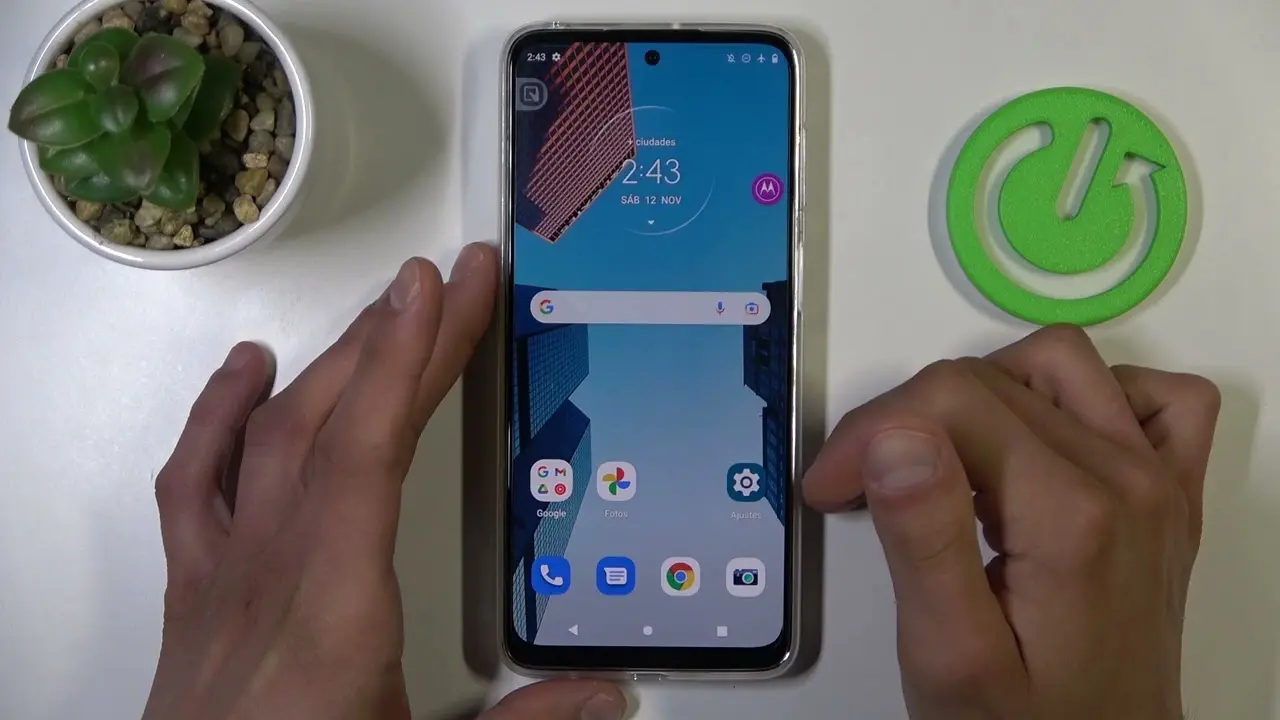
- Realiza cualquiera de las siguientes acciones:
- Mantén tres dedos presionando la pantalla. Si esta opción no funciona, activa la opción de Captura con tres dedos en la configuración del dispositivo.
- Arrastra desde la parte inferior de la pantalla hacia arriba para ver las aplicaciones recientes y selecciona la opción de Captura de pantalla.
- Mantén presionados los botones de encendido y para bajar el volumen al mismo tiempo hasta que se realice la captura de pantalla.
- Para desplazarte y capturar más contenido en una sola captura de pantalla, toca la opción de desplazamiento y detente antes de llegar al final de la página.
- Una vez realizada la captura de pantalla, podrás editarla, compartirla o borrarla según tus necesidades.
Para encontrar tus capturas de pantalla en un momento posterior, simplemente abre la aplicación Fotos y dirígete a la carpeta de Screenshots.
 Captura de pantalla lenovo: cómo hacerlo y qué tecla usar
Captura de pantalla lenovo: cómo hacerlo y qué tecla usarRealizar una captura de pantalla en un dispositivo Motorola es un proceso sencillo y práctico. Ya sea utilizando los botones físicos del dispositivo o los gestos con tres dedos, podrás capturar y compartir información visual de manera rápida y eficiente.
Amplía tu conocimiento sobre Captura de pantalla motorola: cómo hacerlo y activar captura con 3 dedos analizando otros increíbles artículos disponibles en la categoría Captura de pantalla.

